cad清理图层命令的使用方法:首先打开图层,输入pu打开清理对话框;然后选择需要清理的图层,并点击全部清理即可。

本文操作环境:Windows7系统,autocad2020版本,Dell G3电脑。
cad清理图层命令的使用方法:
1、我这里先打开一个已完成的CAD图形,这里就以这个图形作为示例。

2、然后打开图层管理器就可以看到有很多图层都是空白的。那么现在我们就需要删除掉这些图层。

3、从图层管理器里可以看出这个图现在是有102个图层的。
选中空白图层,右击选择删除,这个图层还是在这里,只是多了一个叉。
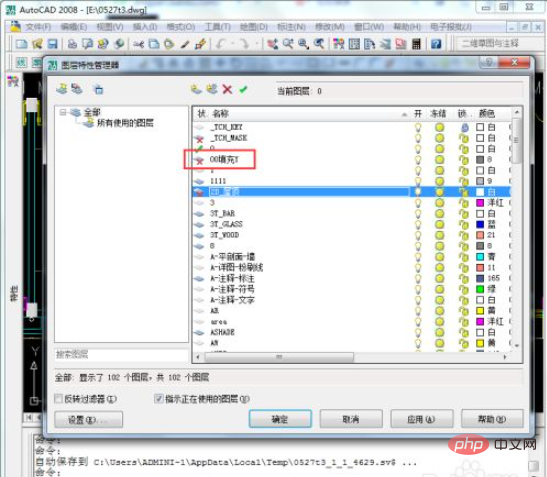
4、只有在点击应用之后才会将刚刚删除的图层清理掉。
但是这样操作起来比较耗时间,因为需要一项项选择空白的图层。这在图层比较多的时候并不是很实用。
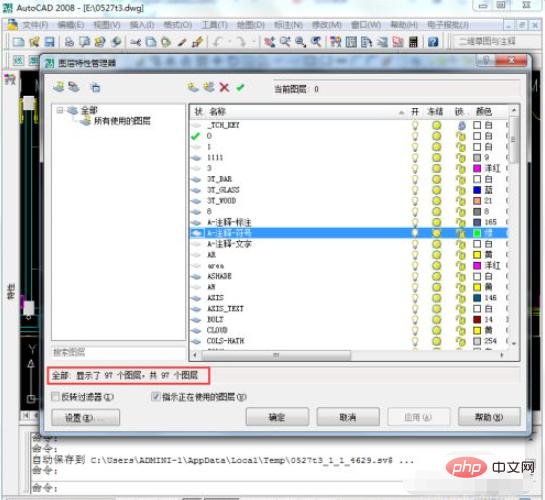
5、这样我们可以使用一个清理图层的快捷键,PU,输入pu打开清理对话框。

6、这里会显示可以清理和不可以清理的图层有哪些,我们选择这些需要清理的图层,然后点击全部清理,等待清理完成。
然后再回到图层管理器看一下,这时候图层只有23个有效图层了。
这种方法是不是要比单独的删除要快捷很多了。

想了解更多编程学习,敬请关注php培训栏目!
以上是cad清理图层命令如何使用的详细内容。更多信息请关注PHP中文网其他相关文章!

热AI工具

Undresser.AI Undress
人工智能驱动的应用程序,用于创建逼真的裸体照片

AI Clothes Remover
用于从照片中去除衣服的在线人工智能工具。

Undress AI Tool
免费脱衣服图片

Clothoff.io
AI脱衣机

AI Hentai Generator
免费生成ai无尽的。

热门文章

热工具

记事本++7.3.1
好用且免费的代码编辑器

ZendStudio 13.5.1 Mac
功能强大的PHP集成开发环境

VSCode Windows 64位 下载
微软推出的免费、功能强大的一款IDE编辑器

螳螂BT
Mantis是一个易于部署的基于Web的缺陷跟踪工具,用于帮助产品缺陷跟踪。它需要PHP、MySQL和一个Web服务器。请查看我们的演示和托管服务。

SecLists
SecLists是最终安全测试人员的伙伴。它是一个包含各种类型列表的集合,这些列表在安全评估过程中经常使用,都在一个地方。SecLists通过方便地提供安全测试人员可能需要的所有列表,帮助提高安全测试的效率和生产力。列表类型包括用户名、密码、URL、模糊测试有效载荷、敏感数据模式、Web shell等等。测试人员只需将此存储库拉到新的测试机上,他就可以访问到所需的每种类型的列表。




